გაასუფთავეთ DNS ქეში, თუ ამ პრობლემას წააწყდებით
- სცადეთ გაუშვათ WebRTC პრობლემების აღმოფხვრა დარწმუნებული იყავით, რომ თქვენს მიკროფონსა და კამერას არაფერი სჭირს.
- ასევე, დარწმუნდით, რომ სწორად ხართ დაკავშირებული ინტერნეტთან, რადგან ქსელის პრობლემები ძირითადად იწვევს ამ პრობლემას.
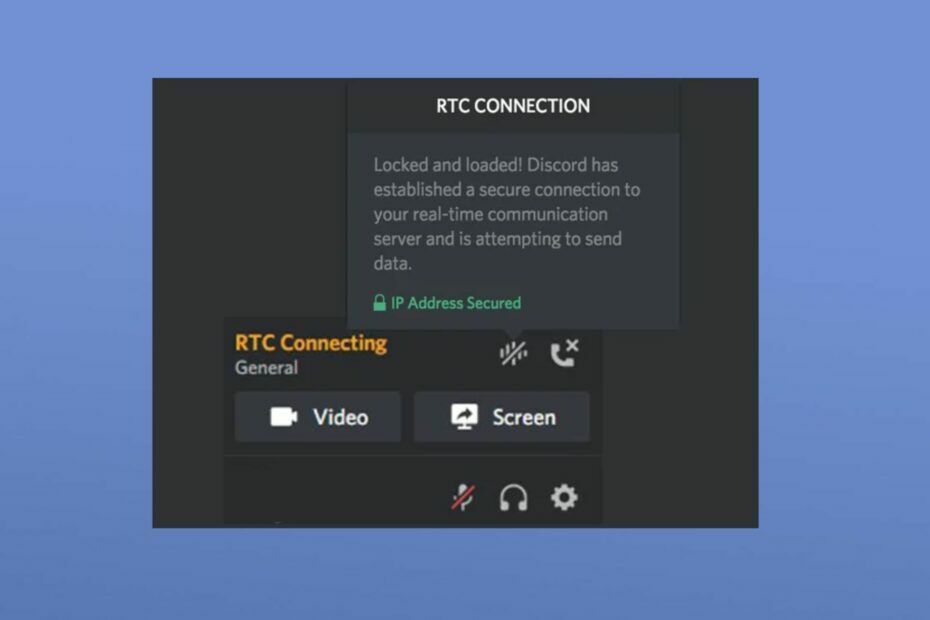
Xდააინსტალირეთ ჩამოტვირთვის ფაილზე დაწკაპუნებით
- ჩამოტვირთეთ DriverFix (დამოწმებული ჩამოტვირთვის ფაილი).
- დააწკაპუნეთ სკანირების დაწყება ყველა პრობლემური დრაივერის მოსაძებნად.
- დააწკაპუნეთ დრაივერების განახლება ახალი ვერსიების მისაღებად და სისტემის გაუმართაობის თავიდან ასაცილებლად.
- DriverFix ჩამოტვირთულია 0 მკითხველი ამ თვეში.
რამდენიმე საჩივარი შემოვიდა უთანხმოება მომხმარებლები Discord Stuck-ის შესახებ RTC Connecting-ზე. RTC ნიშნავს რეალურ დროში ჩატის პროტოკოლს და Discord ეყრდნობა მას, რადგან ეს არის ის, რაც მომხმარებლებს საშუალებას აძლევს დაუკავშირდნენ სხვა ადამიანებთან.
როცა უთანხმოება იჭედება RTC Connecting-ზე, ეს ნიშნავს, რომ მომხმარებლები ვერ შეძლებენ გამოიყენონ ხმოვანი ჩეთის ფუნქცია პლატფორმაზე და ეს შეიძლება იყოს საკმაოდ იმედგაცრუებული. მაგრამ თქვენ არ უნდა ინერვიულოთ, რადგან ჩვენ გადაგიყვანთ დეტალურ ნაბიჯებს, თუ როგორ უნდა მოაგვაროთ პრობლემა ამ სახელმძღვანელოში.
- რატომ არის Discord ჩარჩენილი RTC დაკავშირებაზე?
- რა შემიძლია გავაკეთო, თუ Discord ჩარჩენილია RTC დაკავშირებაზე?
- 1. გაასუფთავეთ DNS ქეში
- 2. განაახლეთ უკეთეს DNS სერვერზე
- 3. გამორთეთ Windows Defender Firewall
რატომ არის Discord ჩარჩენილი RTC დაკავშირებაზე?
სანამ ცდილობთ პრობლემის გამოსწორებას, უნდა იცოდეთ ფაქტორები, რომლებიც პასუხისმგებელნი არიან Discord Stuck on RTC Connecting შეცდომაზე. აქ მოცემულია ამ შეცდომის რამდენიმე მიზეზი. ქვემოთ მოცემულია რამდენიმე მათგანი:
- ქსელის პრობლემები – Discord მოითხოვს სტაბილურ და ძლიერ ინტერნეტ კავშირს, რომ სწორად იმუშაოს. თუ არსებობს რაიმე ქსელის პრობლემა, როგორიცაა ინტერნეტის ნელი სიჩქარე ან სუსტი კავშირი, ამან შეიძლება გამოიწვიოს Discord ჩაკეტვა RTC Connecting-ზე.
- უთანხმოების სერვერის პრობლემები – ზოგჯერ, Discord-ის სერვერებს შეიძლება ჰქონდეთ პრობლემები, რამაც შეიძლება გამოიწვიოს RTC კავშირის შეფერხება. შეგიძლიათ ეწვიოთ უთანხმოების სტატუსი გვერდი ამის დასადასტურებლად.
- ტექნიკის ან პროგრამული უზრუნველყოფის პრობლემები – ზოგიერთ შემთხვევაში, Discord და ინტერნეტ კავშირი შეიძლება არ იყოს პრობლემა. ეს შეიძლება იყოს ტექნიკის ან პროგრამული უზრუნველყოფის უკმარისობა, როდესაც მიკროფონი ან კამერა არ მუშაობს. ამ შესაძლებლობის გამოსარიცხად, ჩაატარეთ ტესტი WebRTC Troubleshooter-ში.
ახლა, როდესაც თქვენ იცით ზოგიერთი ფაქტორი, რომელიც პასუხისმგებელია Discord-ზე RTC Connecting-ზე გაჭედვაზე, შემდეგი განყოფილება მოგაწვდით გამარტივებულ ნაბიჯებს პრობლემის გადასაჭრელად.
რა შემიძლია გავაკეთო, თუ Discord ჩარჩენილია RTC დაკავშირებაზე?
მე მესმის აუცილებლობის აუცილებლობა, რომ გამოსწორდეს Discord Stuck on RTC Connecting შეცდომა, მაგრამ არის რამდენიმე წინასწარი შემოწმება, რომელთა შესრულებაც უნდა განიხილოთ გაფართოებული გადაწყვეტილებების მიღებამდე:
- იმის უზრუნველსაყოფად, რომ ეს არ არის დროებითი ხარვეზი, გადატვირთეთ Discord აპი და თქვენი კომპიუტერი.
- დარწმუნდით, რომ თქვენს კომპიუტერში თარიღი და დრო სწორია.
- გადატვირთეთ თქვენი როუტერი ან მოდემი ქსელის კავშირის განახლებისთვის.
- გამორთეთ ნებისმიერი აქტიური VPN სერვისი.
თუ ზემოთ მოყვანილი პრევენციული ნაბიჯების მცდელობის შემდეგ პრობლემა შენარჩუნებულია, ახლა შეგიძლიათ გამოიყენოთ გაფართოებული გამოსწორებები.
1. გაასუფთავეთ DNS ქეში
- დააჭირეთ დაწყება ღილაკი, აკრიფეთ სმდ Windows საძიებო ველში და აირჩიეთ Ადმინისტრატორის სახელით გაშვება მენიუდან.
- ჩაწერეთ შემდეგი ტექსტის ველში და დააჭირეთ შედი:
ipconfig / flushdns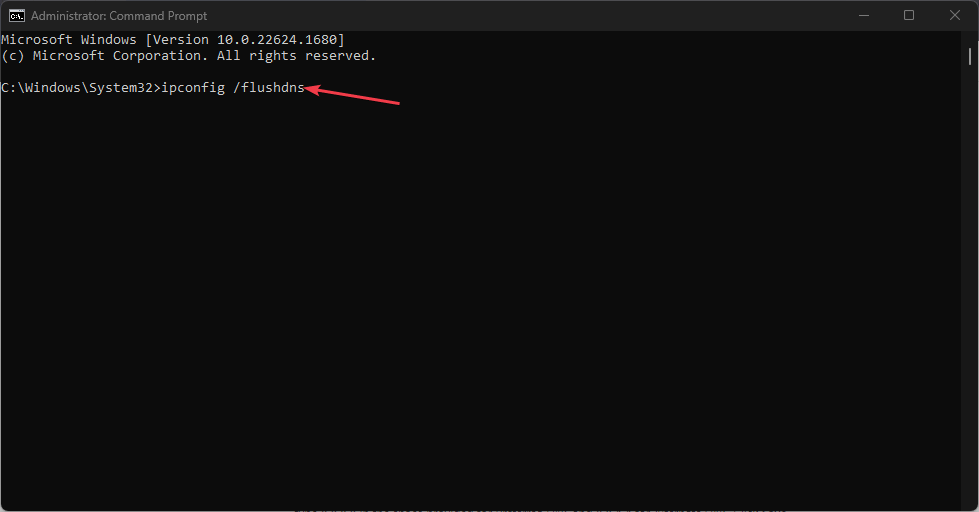
- გადატვირთეთ თქვენი კომპიუტერი და Discord აპი.
ექსპერტის რჩევა:
სპონსორირებული
მოძველებული დრაივერები არის შეცდომების და სისტემის პრობლემების მთავარი მიზეზი. თუ თქვენი ზოგიერთი ფაილი აკლია ან იშლება, ავტომატური გადაწყვეტა, როგორიცაა DriverFix შეუძლია ამ პრობლემების გადაჭრა მხოლოდ რამდენიმე დაწკაპუნებით. და ის ასევე მსუბუქია თქვენს სისტემაზე!
თქვენი DNS-ის გასუფთავება ნიშნავს, რომ ადრე შენახული IP მისამართებისა და DNS-ის ყველა ჩანაწერი წაიშლება. მოწყობილობას ახლა მოუწევს DNS მისამართის ახალი მოძიება, რაც ხელს შეუწყობს სტაბილური კავშირის უზრუნველყოფას და, შედეგად, უკეთესი WebRTC კომუნიკაციის უზრუნველყოფას.
2. განაახლეთ უკეთეს DNS სერვერზე
- დააჭირეთ ფანჯრები + მე გასაღებები გასახსნელად პარამეტრები აპლიკაცია.
- Დააკლიკეთ ქსელი და ინტერნეტი და ნავიგაცია Ვაი - ფაი მარცხენა სარკმელზე.

- შემდეგ დააწკაპუნეთ თქვენს Wi-Fi კავშირი.
- ქვეშ IP პარამეტრები, დააწკაპუნეთ რედაქტირება ღილაკი.

- შემდეგ შეცვალეთ IP პარამეტრები საწყისი ავტომატური (DHCP) რომ სახელმძღვანელო.
- ახლა, ჩართეთ IPv4 ან IPv6 თქვენი როუტერის ან ISP-ის მიერ მხარდაჭერილი კავშირის მიხედვით. შემდეგ, აკრიფეთ 8.8.8.8 განკუთვნილ სივრცეში სასურველი DNS და 8.8.4.4 ამისთვის ალტერნატიული DNS. დააწკაპუნეთ Გადარჩენა.
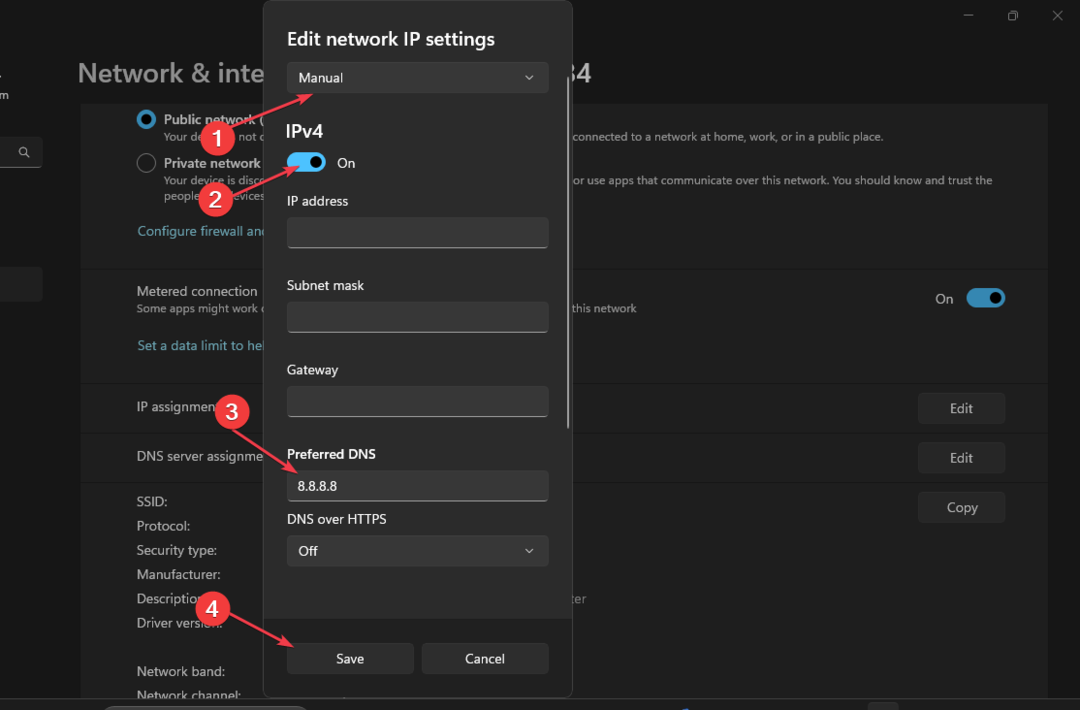
- გადატვირთეთ თქვენი კომპიუტერი და Discord აპი.
ახლა შეამოწმეთ პრობლემა მოგვარებულია თუ არა. უკეთეს DNS სერვერზე განახლება გაზრდის მონაცემთა დატვირთვას უფრო სწრაფად, რაც მოსალოდნელია RTC დაკავშირების პრობლემის გადაჭრას.
- Windows თავისთავად მოძრაობს: ამის გამოსწორების 8 გზა
- შესწორება: BEDaisy.sys ლურჯი ეკრანი თამაშების გაშვებისას
- 0xc19a0013 პრინტერის შეცდომის კოდი: მისი გამოსწორების საუკეთესო გზები
- PDF ბეჭდვა ნელია? გახადე უფრო სწრაფი 5 ნაბიჯით
- მაუსის კურსორის ციმციმი Windows 10-ში: როგორ გამოვასწოროთ
3. გამორთეთ Windows Defender Firewall
- დააჭირეთ დაწყება ღილაკი და აკრიფეთ Firewall საძიებო ველში. გახსენით Firewall და ქსელის დაცვა ძიების შედეგებიდან.
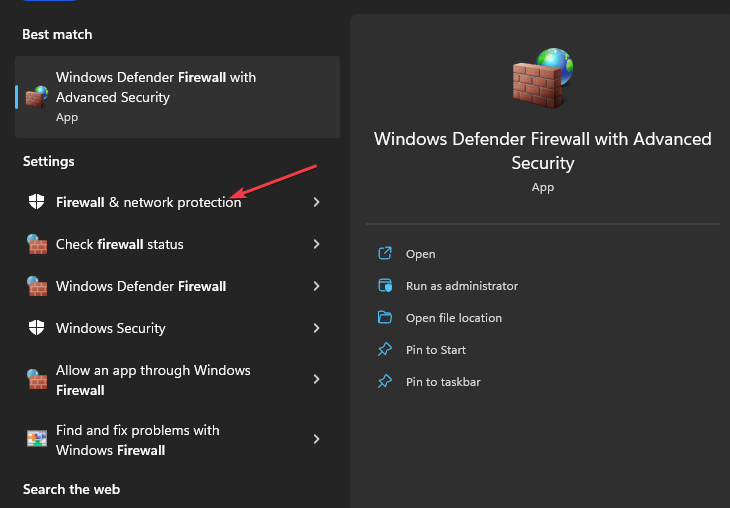
- ახლა დააწკაპუნეთ საზოგადოებრივი კავშირი რომელსაც აქვს (აქტიური) გვერდით.
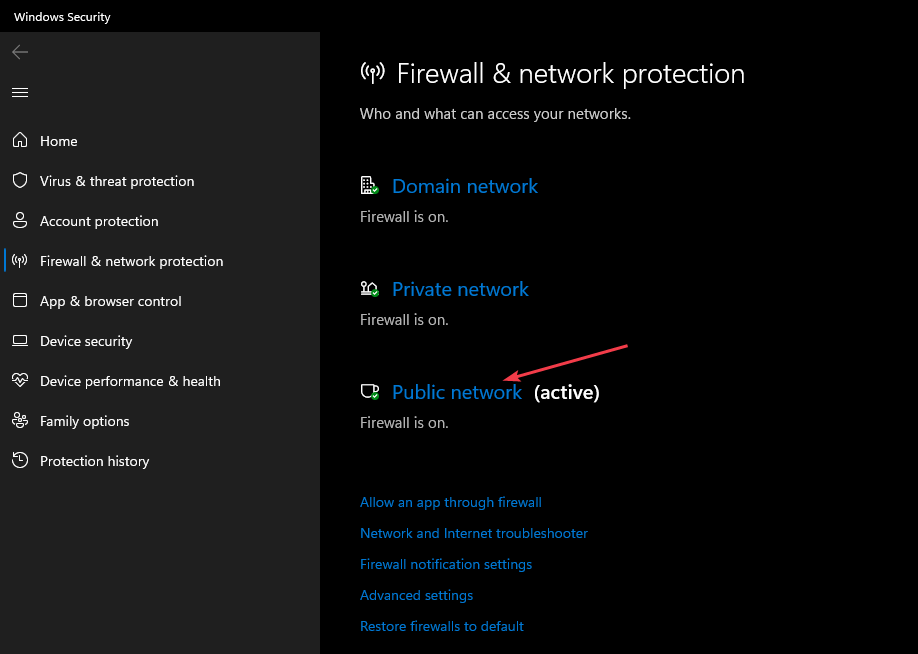
- შემდეგ, ქვეშ Microsoft Defender Firewall, დააწკაპუნეთ გადამრთველზე გასათიშად Firewall.
- მონიშნეთ ყუთი გვერდით ბლოკავს ყველა შემომავალ კავშირს, მათ შორის ნებადართული აპების სიაში ვარიანტი.

- თქვენ შეგიძლიათ გაიმეოროთ იგივე ნაბიჯები პირადი კავშირი.
არსებობს Firewall-ის დაბლოკვის ან შეზღუდვის შესაძლებლობა Discord. მაგრამ, როდესაც ის გამორთულია, ეს უნდა აღმოფხვრას ეს შესაძლებლობა და დაუშვას Discord ფუნქციონირება. თქვენ შეგიძლიათ მიჰყვეთ მოწოდებულ ნაბიჯებს Firewall-ის გასააქტიურებლად, თუ აღმოჩნდება, რომ ის საფრთხეს არ წარმოადგენს.
და ეს არის ის, თუ როგორ უნდა გაასწოროთ Discord Stuck RTC Connecting-ზე. დარწმუნდით, რომ იმუშავებთ ერთმანეთის მიყოლებით მოწოდებულ გადაწყვეტილებებში.
Შემთხვევაში Discord-ში ვერავის გესმის ან სხვა პრობლემების წინაშე დგახართ, როგორიცაა Discord Audio აგრძელებს ჭრას, ან უთანხმოება იყინება შეამოწმეთ ჩვენი დეტალური სახელმძღვანელოები გამოსაყენებლად სწრაფი გამოსწორების მიზნით.
თუ თქვენ გაქვთ რაიმე სხვა შეკითხვა ან წინადადება, გთხოვთ დატოვოთ ისინი კომენტარების განყოფილებაში ქვემოთ.
ჯერ კიდევ გაქვთ პრობლემები? გაასწორეთ ისინი ამ ხელსაწყოთი:
სპონსორირებული
მძღოლებთან დაკავშირებული ზოგიერთი საკითხი შეიძლება უფრო სწრაფად მოგვარდეს სპეციალური ხელსაწყოს გამოყენებით. თუ ჯერ კიდევ გაქვთ პრობლემები თქვენს დრაივერებთან, უბრალოდ გადმოწერეთ DriverFix და გაუშვით იგი რამდენიმე დაწკაპუნებით. ამის შემდეგ, ნება მიეცით მას ხელში ჩაიგდოს და გამოასწორეთ ყველა თქვენი შეცდომა უმოკლეს დროში!


